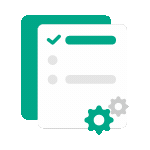 Procesando, esto puede tardar unos minutos...
Procesando, esto puede tardar unos minutos...
Tachar texto en documento PDF
Tachar texto automáticamente (ennegrecer) en documentos PDF basado en texto de entrada
Arrastra y suelta o haz clic aquí para subir
¡Consejo útil! Si tiene problemas para cargar un archivo, intente acortar el nombre del documento y eliminar los caracteres especiales para ver qué sucede
Cómo tachar texto en un documento PDF
- Suba su PDF arrastrándolo y soltándolo o seleccionándolo desde su dispositivo
- Ingrese las palabras clave, elija el color y el ancho del tachado
- Haga clic en Tachar texto en el documento PDF
- Descargue o comparta el archivo procesado

Preguntas frecuentes sobre
Tachar texto en documento PDF
¿Qué debo ingresar para tachar texto?
Simplemente ingrese el contenido a buscar y tachar (palabra, frase u oración). El sistema escaneará y marcará automáticamente las partes coincidentes.
¿Puedo elegir el color del tachado?
Sí, puede elegir varios colores según sea necesario.
¿Puedo ingresar varias frases para tachar a la vez?
Puede ingresar varias palabras/frases; simplemente sepárelas con comas o saltos de línea.